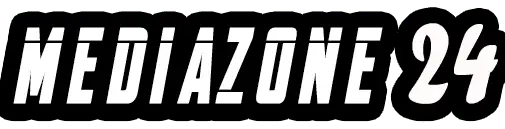Jeśli szukasz swojej pierwszej pary słuchawek AirPods, możesz mieć kilka pytań, takich jak prawidłowe metody czyszczenia i majsterkowanie przy określonych ustawieniach. Mamy kilka odpowiedzi na kilka częstych pytań dotyczących słuchawek AirPods.
Czy Airpods działają z Androidem?
Tak, możesz używać AirPods z urządzeń innych niż Appleponieważ korzystają ze standardowego protokołu Bluetooth. Stracisz jednak takie funkcje, jak integracja Siri, wykrywanie ucha (nie wstrzymuje automatycznie dźwięku po wyjęciu AirPoda) i możliwość dostosowywania skrótów w funkcji podwójnego dotknięcia. Jednak słuchawki Beats oferują zazwyczaj szerszą obsługę Androida.
Czy można kupić pojedynczy AirPod?
Tak. Jeśli zgubisz słuchawkę AirPod, możesz kupić zamiennik prawej lub lewej słuchawki AirPod za pośrednictwem firmy Apple. AppleCare+ nie obejmuje zagubionych lub skradzionych słuchawek AirPods, więc będzie Cię to kosztować. Możesz użyć Apple „Uzyskaj wycenę” narzędzie do obliczenia możliwego kosztu. To samo dotyczy sytuacji, gdy zgubisz etui ładujące. Twoje zamienniki będą nowymi wersjami.
Dlaczego działa tylko jeden AirPod?
Jeśli nie słychać dźwięku AirPodaupewnij się, że etui jest w pełni naładowane. Następnie umieść oba AirPods w etui i ładuj je przez 30 sekund. Następnie otwórz etui ładujące i za pomocą iPhone’a lub iPada sprawdź, czy ładuje się każdy AirPod (obok obu powinna znajdować się ikona błyskawicy). Włóż obie słuchawki AirPods do uszu i przetestuj dźwięk. Jeśli to nie zadziała, należy zresetować swoje słuchawki AirPods.
Dlaczego etui AirPods nie ładuje się?
Zacznij od sprawdzanie połączeń. Jeśli masz słuchawki AirPods lub AirPods Pro, upewnij się, że kable są prawidłowo podłączone do obudowy i zasilacza. Pozwól swoim AirPods ładować się przez co najmniej 15 minut (powinieneś użyć jednego z kabli Apple). Jeśli masz słuchawki AirPods Max, pozwól im ładować się przez co najmniej pięć minut. Następnie otwórz etui na AirPods lub AirPods Pro albo etui Smart na AirPods Max i zbliż je do iPhone’a lub iPada. Następnie, sprawdzając stan baterii, powinna pojawić się ikona ładowania. Jeśli to nie zadziała, skontaktuj się ze wsparciem Apple.
Czy możesz znaleźć jego lokalizację, jeśli zgubisz słuchawkę AirPod?
Jeśli masz słuchawki AirPods (3. generacji), AirPods Pro (wszystkie wersje) i AirPods Max, możesz śledź swoje słuchawki AirPods za pomocą Znajdź moje aplikacja. (Nie możesz jednak śledzić pustego etui AirPods, jeśli nie masz AirPods Pro drugiej generacji.) Upewnij się, że funkcja włącza się, przechodząc do Ustawienia > Bluetooth, dotknij „I” i przewiń w dół, aby włączyć Znajdź moją sieć. Jeśli jest już włączona, przejdź do aplikacji Znajdź mój i na karcie Urządzenia dotknij słuchawek AirPods. Stamtąd zobaczysz dokładną lokalizację zarówno lewego, jak i prawego pąka. Jeśli nie ma ich w pobliżu, kliknij Uzyskaj wskazówki, a ich lokalizacja zostanie automatycznie wyświetlona w Mapach. Jeśli jesteś w pobliżu, możesz także nacisnąć Kliknij Dźwięk słuchać sygnałów dźwiękowych. Jeśli masz słuchawki AirPods Pro (2. generacji) wraz z telefonem iPhone 11 lub nowszym, możesz także korzystać z funkcji Precision Finding.
Jeśli Twoje słuchawki AirPods wyświetlają komunikat „Nie znaleziono lokalizacji” lub „Offline”, oznacza to, że są poza zasięgiem lub wymagają ładowania, więc zobaczysz tylko ich ostatnią znaną lokalizację. W tym momencie możesz uzyskać wskazówki dojazdu, ale nie będziesz mieć możliwości korzystania z funkcji Znajdź w pobliżu ani odtwarzania dźwięku. Jeśli urządzenie ponownie wróci do trybu online, otrzymasz powiadomienie na swoim urządzeniu Apple.
Czy możesz wyczyścić AirPods?
Tak. Do wycierania słuchawek AirPods, AirPods Pro i AirPods Max możesz używać miękkiej, suchej, niestrzępiącej się ściereczki. Istnieją jednak inne dodatkowe kroki, które możesz wykonać, w zależności od rodzaju posiadanych słuchawek AirPods. Apple ma instrukcje, jak prawidłowo wyczyścić każdą wersję Tutaj.
Dlaczego słuchawki AirPods nie łączą się z moim urządzeniem?
Jeśli Twoje słuchawki AirPods nie połączy siępowinieneś zacząć od sprawdzenia, czy Twój iPhone, iPad i Mac są zaktualizowane do najnowszej wersji odpowiednich systemów operacyjnych. Następnie upewnij się, że oba AirPods się ładują, a Bluetooth jest włączony (Ustawienia > Bluetooth) i dokładnie sprawdź, czy słuchawki AirPods pojawiają się na liście urządzeń w Ustawieniach i czy są zaznaczone. Jeśli nie ma ich na liście, przytrzymaj przycisk z tyłu etui ładującego, aż lampka stanu zacznie migać na biało, a następnie postępuj zgodnie z instrukcjami wyświetlanymi na ekranie.
Jak pozbyć się trzaskających lub statycznych dźwięków w AirPods Pro?
Jeśli słyszysz trzaski lub szumy w słuchawkach AirPods Pro, upewnij się, że korzystasz z najnowszej wersji oprogramowania. Powinieneś także sprawdzić, czy podłączone urządzenie znajduje się w pobliżu i czy go nie ma zakłócenia lub przeszkody bezprzewodowe między Tobą a Twoim iPhonem, iPadem lub komputerem Mac (np. ściany lub podłogi, duża aktywność Wi-Fi, głośniki bezprzewodowe itp.). Jeśli żaden z nich nie stanowi problemu, spróbuj odsłuchać dźwięk z innej aplikacji i sprawdź, czy to ona powoduje problem. W przeciwnym razie możesz zajrzeć do Program serwisowy słuchawek AirPods Pro dotyczący problemów z dźwiękiem.
Dlaczego aktywna redukcja szumów (ANC) nie działa?
Sprawdź dokładnie, czy korzystasz z najnowszej wersji oprogramowania na swoich urządzeniach Apple. Gdy obie słuchawki AirPods Pro znajdują się w uszach, sprawdź, czy funkcja ANC jest włączona (możesz przejść do Ustawienia > AirPods Pro > Kontrola hałasu na swoim iPhonie). Powinieneś także sprawdzić, czy funkcja Adaptive Audio jest włączona. Pomaga w czyszczeniu mikrofonu i głośnika, ponieważ z czasem może gromadzić się woskowina i zanieczyszczenia. Jeśli nadal nie działa, możesz zajrzeć do Apple Program serwisowy AirPods Pro dotyczący problemów z dźwiękiem.
Czy możesz wyłączyć powiadomienia Siri?
Tak, jeśli nie chcesz, aby Siri irytowała czytanie na głos wiadomości tekstowych i innych powiadomień, gdy próbujesz słuchać muzyki lub podcastu, możesz je wyłączyć. Instrukcje krok po kroku możesz przeczytać tutaj.